Come vedere RaiPlay con Chromecast
Non avendo uno Smart TV, per accedere al catalogo completo di RaiPlay direttamente dal tuo televisore hai deciso di acquistare Chromecast, la celebre “chiavetta” HDMI prodotta da Google che, una volta connessa al televisore, permette di inviare a quest'ultimo contenuti multimediali di vario genere provenienti da smartphone, tablet o computer. Hai completato la configurazione del dispositivo senza riscontare alcun tipo di problema: purtroppo, però, non hai avuto la stessa fortuna quando hai tentato di usare Chromecast per guardare RaiPlay.
Le cose stanno così, dico bene? Allora lascia che sia io a darti una mano e spiegarti come vedere RaiPlay con Chromecast. Se mi dedichi pochi minuti del tuo tempo libero, posso infatti mostrarti la procedura dettagliata per riprodurre un qualsiasi contenuto disponibile su RaiPlay tramite la sua applicazione o collegandoti al sito ufficiale del servizio. Successivamente, se hai la versione di Chromecast con Google TV, troverai anche le indicazioni per scaricare e usare l'app di RaiPlay direttamente sul dispositivo prodotto da Google.
Se sei d'accordo e non vedi l'ora di saperne di più, non dilunghiamoci oltre ed entriamo nel vivo di questo tutorial. Mettiti comodo, prenditi tutto il tempo che ritieni opportuno e dedicati alla lettura dei prossimi paragrafi. Seguendo attentamente le indicazioni che sto per darti e provando a metterle in pratica, ti assicuro che vedere RaiPlay sul tuo televisore tramite Chromecast sarà davvero un gioco da ragazzi. Buona lettura e, soprattutto, buona visione!
Indice
- Come collegare RaiPlay alla TV con Chromecast
- Come vedere RaiPlay con Google Chromecast
- Come vedere RaiPlay con Chromecast con Google TV
Come collegare RaiPlay alla TV con Chromecast

Prima di illustrarti nel dettaglio come vedere RaiPlay con Chromecast, lascia che ti fornisca alcune informazioni preliminari a tal riguardo.
Innanzitutto, devi sapere che Chromecast è disponibile in due diverse versioni: uno denominata Chromecast con Google TV, che permette di riprodurre video in 4K con HDR e Dolby Vision, e una chiamata Google TV Streamer, un vero e proprio box multimediale che oltre alle funzioni di Chromecast permette anche di controllare tutti i dispositivi della smart Home grazie al supporto dei nuovi protocolli Matter e Thread.
Seppur non sia più venduto ufficialmente da Google, è ancora molto diffuso il modello base di Chromecast, che permette la riproduzione di video fino alla risoluzione Full HD.
Tutti i dispositivi in questione devono essere collegati nella porta HDMI del televisore: le prime due versioni di Chromecast si presentano come un dongle HDMI, cioè una “chiavetta” da collegare direttamente nella porta HDMI del TV, mentre per collegare Google TV Streamer è necessario utilizzare il cavo HDMI fornito in dotazione.
Una volta completata la prima configurazione di Chromecast, questo può essere utilizzato per la trasmissione di contenuti multimediali da smartphone e tablet in collegamento con le app supportate o da computer, in quest'ultimo caso tramite l'utilizzo di Google Chrome.
Inoltre, Chromecast con Google TV e Google TV Streaming permettono di scaricare le app dal Play Store (compresa RaiPlay) e usarle direttamente sul dispositivo, senza necessariamente utilizzare un secondo device per la trasmissione dei contenuti da guardare.
A prescindere dal modello di Chromecast in tuo possesso, tutto quello che devi fare per riprodurre i contenuti di RaiPlay e di tutti gli altri servizi supportati è collegare il dispositivo al tuo televisore e alimentarlo tramite presa elettrica oppure con il suo cavo USB.
A questo punto, prendi il tuo smartphone/tablet, scarica e avvia l'app Google Home (Android/iOS/iPadOS), accedi con il tuo account Google e procedi alla configurazione di Chromecast, assicurandoti di collegarlo alla stessa rete Wi-Fi al quale è collegato il dispositivo che stai usando per la configurazione. Per la procedura dettagliata, ti lascio alla mia guida su come collegare Chromecast.
Completata la configurazione di Chromecast, sei pronto per trasmettere i contenuti di RaiPlay dal tuo smartphone/tablet o computer direttamente sul televisore. Tieni presente, però, che per avviare la riproduzione di un qualsiasi contenuto è necessario registrarsi al servizio: se non lo hai ancora fatto, potrebbe esserti utile la mia guida su come registrarsi su RaiPlay.
Come vedere RaiPlay con Google Chromecast
Tutto quello che devi fare per vedere RaiPlay con Google Chromecast è avviare l'app del servizio di streaming video della Rai o accedere al suo sito ufficiale e selezionare l'opzione per attivare la trasmissione sul televisore al quale è collegato Chromecast. Trovi tutto spiegato nel dettaglio proprio qui sotto.
Da smartphone e tablet
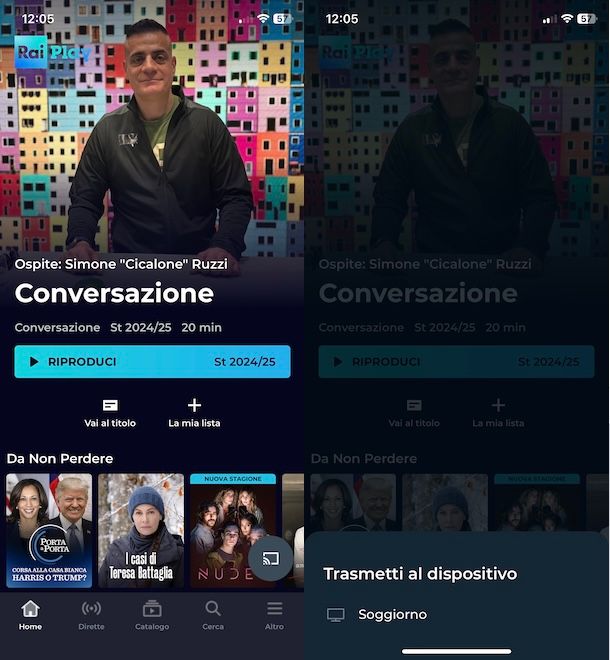
Tutto quello che devi fare per vedere RaiPlay con Chromecast da smartphone e tablet è avviare l'app del servizio, individuare il contenuto che intendi guardare e, dopo averne avviato la riproduzione, selezionare l'opzione per trasmetterlo sul televisore tramite Chromecast.
Per procedere, prendi dunque il tuo smartphone/tablet, avvia l'app di RaiPlay per dispositivi Android (disponibile anche su store alternativi, per i device senza servizi Google) e iPhone/iPad e premi sulla voce Altro collocata nel menu in basso.
Nella nuova schermata visualizzata, fai tap sul pulsante Accedi, inserisci i dati associati al tuo account nei campi Email e Password (o seleziona una delle opzioni d'accesso tramite social) e premi nuovamente sul pulsante Accedi, per accedere a RaiPlay.
Adesso, se hai un dispositivo Android, dovrai per prima cosa scegliere il contenuto da guardare e, poi, selezionare l'opzione per trasmetterlo tramite Chromecast. Premi, quindi, sulla voce Catalogo collocata nel menu in basso, accedi alla sezione di tuo interesse tra Film, Serie Italiane, Programmi, Crime ecc. a seconda del contenuto che intendi guardare e, poi, fai tap sulla locandina di quello da vedere.
In alternativa, puoi anche cercare uno specifico titolo premendo sulla voce Cerca collocata nel menu in basso. In ogni caso, nella schermata relativa al contenuto scelto, premi sul pulsante Riproduci e, una volta avviata la riproduzione, fai tap sull'icona della trasmissione, in alto a destra. Nella schermata Trasmetti a comparsa a schermo, seleziona Chromecast (o premi sul nome che hai associato al dispositivo) e automaticamente la riproduzione del contenuto proseguirà sul tuo televisore.
Ti segnalo che usando l'app di RaiPlay sul tuo smartphone/tablet, puoi controllare la riproduzione del contenuto trasmesso. In particolare, premendo sul titolo in riproduzione visualizzato in basso, hai la possibilità di mettere in pausa la visione, controllare il volume e attivare i sottotitoli su RaiPlay. Premendo, invece, sull'icona della trasmissione, in alto a destra, e selezionando l'opzione Interrompi trasmissione, puoi terminare la trasmissione di RaiPlay tramite Chromecast.
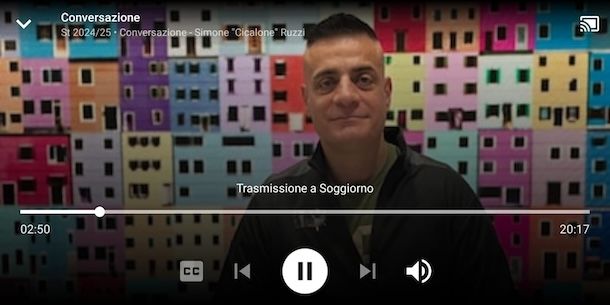
Se, invece, hai un iPhone/iPad, puoi collegare RaiPlay a Chromecast anche prima di avviare la riproduzione di un contenuto. Infatti, una volta avviata l'app del servizio, non devi far altro che premere sull'icona della trasmissione, in basso a destra, e selezionare Chromecast nel menu Trasmetti al dispositivo comparso a schermo.
Se il collegamento è andato a buon fine, visualizzerai il messaggio [nome] pronto allo streaming su RaiPlay: a questo punto, procedendo dalla sezione Catalogo o premendo sulla voce Cerca, accedi alla schermata relativa al contenuto che desideri guardare e fai tap sul pulsante Riproduci in modo da avviarne la riproduzione sul televisore al quale hai collegato Chromecast.
Fatto ciò, premendo sul titolo del contenuto visibile in basso nell'app RaiPlay, hai la possibilità di controllare la riproduzione utilizzando direttamente il tuo iPhone/iPad. Inoltre, puoi anche attivare i sottotitoli, aumentare o diminuire il volume e mettere in pausa la visione. Per interrompere la trasmissione, invece, premi nuovamente sull'icona della trasmissione e fai tap sul pulsante Disconnetti.
Per completezza d'informazione, ti segnalo su iPhone/iPad puoi attivare la trasmissione di RaiPlay con Chromecast anche dopo aver avviato la riproduzione di un contenuto, premendo sull'icona della trasmissione mostrata in alto a destra. In tal caso, valgono tutte le indicazioni che ti ho appena fornito relative all'attivazione della trasmissione prima di avviare la riproduzione.
Da computer
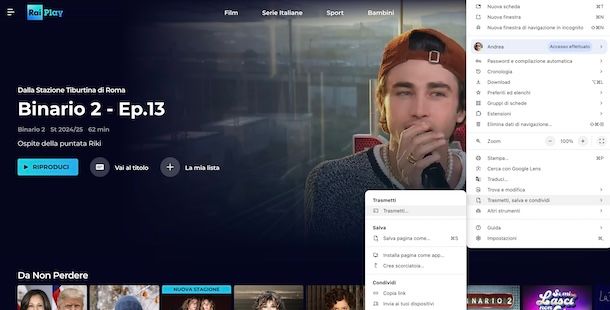
Come accennato nelle righe iniziali di questa guida, è possibile vedere RaiPlay con Chromecast da computer a patto di collegarsi al sito ufficiale del servizio utilizzando Google Chrome.
Prima di procedere oltre, ti sarà utile sapere che su RaiPlay non è più disponibile l'opzione che permetteva di attivare la trasmissione sul televisore tramite Chromecast: per attivare questa opzione, adesso è necessario procedere dal menu di Chrome.
Clicca, quindi, sull'icona dei tre puntini che visualizzi in alto a destra su Chrome, seleziona la voce Trasmetti, salva e condividi dal menu apertosi, scegli l'opzione Trasmetti e, nel box Trasmetti scheda, seleziona Chromecast (o il nome che hai associato al dispositivo) in modo da collegare il tuo computer a Chromecast.
A questo punto, collegati alla pagina principale di RaiPlay e, se ancora non lo hai fatto, accedi al tuo account cliccando sulla voce Accedi, in alto a destra. Fatto ciò, seleziona l'opzione di tuo interesse tra Film, Serie Italiane, Sport e Bambini collocate nel menu in alto, a seconda della tipologia di contenuto che intendi guardare.
In alternativa, premi sul pulsante ☰, in alto a sinistra, seleziona l'opzione Catalogo e scegli una delle opzioni disponibili (Film, Crime, Original, Documentari ecc.). Ti segnalo che puoi anche cercare direttamente uno specifico contenuto cliccando sull'icona della lente d'ingrandimento, in alto a destra, inserendone il titolo nel campo Cerca su RaiPlay e premendo il tasto Invio della tastiera.
Dopo aver individuato il contenuto che intendi guardare, clicca sulla sua locandina e, nella nuova pagina apertasi, premi sul pulsante Riproduci: il contenuto in questione sarà automaticamente riprodotto sul televisore al quale hai collegato Chromecast.
Ti segnalo che puoi anche avviare la riproduzione di un contenuto su RaiPlay e, poi, attivare la trasmissione tramite Chromecast. In tal caso, puoi cliccare direttamente sull'icona della nota musicale che dovresti visualizzare in alto a destra su Chrome e, poi, premere sull'icona della trasmissione, selezionando Chromecast tra i dispositivi elencati nella sezione Trasmetti a un dispositivo.
In ogni caso, ti sarà utile sapere che puoi controllare la riproduzione del contenuto che stai guardando direttamente dal tuo computer, procedendo da RaiPlay. Per interrompere la trasmissione, invece, clicca sull'icona della trasmissione che visualizzi in alto a destra su Chrome.
Come vedere RaiPlay con Chromecast con Google TV

Se hai Chromecast con Google TV o Google TV Streamer, devi sapere che la procedura per trasmettere un contenuto da RaiPlay al televisore è identica a quanto ti ho indicato in precedenza per il modello base di Chromecast.
Se, invece, preferisci procedere direttamente dal televisore utilizzando l'app di RaiPlay disponibile su Google TV, per prima cosa devi scaricarla dal Play Store: per farlo, seleziona l'icona della lente d'ingrandimento collocata nel menu in alto, premi sulla voce Cerca film, programmi, app e altro e, tramite la tastiera virtuale comparsa a schermo, digita “RaiPlay” nel campo di ricerca apposito.
In alternativa, puoi premere sul pulsante nero del telecomando fornito in dotazione con Chromecast, per richiamare l'assistente vocale di Google, e pronunciare il comando RaiPlay. In entrambi i casi, seleziona RaiPlay nei risultati della ricerca e, se l'app in questione non è già disponibile su Google TV, premi sull'opzione Installa, per avviarne il download.
Completato lo scaricamento, avvia RaiPlay (puoi farlo accedendo alla sezione App di Google TV) e accedi al tuo account seguendo le indicazioni mostrate a schermo. Fatto ciò, non devi far altro che selezionare il contenuto che intendi guardare e avviarne la riproduzione premendo il tasto centrale del telecomando di Chromecast.

Autore
Salvatore Aranzulla
Salvatore Aranzulla è il blogger e divulgatore informatico più letto in Italia. Noto per aver scoperto delle vulnerabilità nei siti di Google e Microsoft. Collabora con riviste di informatica e cura la rubrica tecnologica del quotidiano Il Messaggero. È il fondatore di Aranzulla.it, uno dei trenta siti più visitati d'Italia, nel quale risponde con semplicità a migliaia di dubbi di tipo informatico. Ha pubblicato per Mondadori e Mondadori Informatica.






